La prise de vue du nadir : comment cacher le trépied ?
Même si je défends l'idée que toutes les visites virtuelles ne doivent pas montrer systématiquement le nadir (opposé du zénith), il est parfois nécessaire de le montrer également dans son projet et se pose le délicat problème de sa prise de vue... sans trépied ! Voici alors comment je procède.
Les points clefs si vous débutez...
Voici les points clefs à retenir sur la prise de vue du nadir d'une visite virtuelle. La suite de cette page s'adresse à ceux qui veulent en savoir davantage.
  Réaliser une visite virtuelle complète, sans traça du trépied, il va falloir photographier le nadir donc l'opposé du zénith sans qu'apparaisse le trépied... ce qui n'est pas une mince affaire ! Réaliser une visite virtuelle complète, sans traça du trépied, il va falloir photographier le nadir donc l'opposé du zénith sans qu'apparaisse le trépied... ce qui n'est pas une mince affaire !
 Si tel est le cas, cela ne se résume pas à une phrase donc je vous invite à découvrir ma méthode ci-dessous. Si tel est le cas, cela ne se résume pas à une phrase donc je vous invite à découvrir ma méthode ci-dessous.
Points clefs suivants : La multi-exposition HDR  |

Prendre le nadir en photo... ou pas !
 Photographier une sphère complète pose un vrai problème à cause du trépied. Comment l'éliminer ? il existe plusieurs approches selon la nature et l'intérêt du sol, sa tête panoramique et le temps que l'on est prêt à y consacrer. Photographier une sphère complète pose un vrai problème à cause du trépied. Comment l'éliminer ? il existe plusieurs approches selon la nature et l'intérêt du sol, sa tête panoramique et le temps que l'on est prêt à y consacrer.
Dans une première approche, on décide de ne pas photographier le sol sous le trépied et il faut donc l'éliminer d'une manière ou d'une autre. Dans une deuxième approche, plus aboutie et surtout impressionnante, on va s'efforcer de réellement prendre une photo de ce qu'il y a sous le trépied et faire en sorte que le trépied ne se voit plus du tout dans la visite virtuelle. Le visiteur semble alors suspendu au-dessus du vide. Dans certains cas comme vers le sol de la réception de l'hôtel de la Chèvre d'Or à Eze-village c'est même indispensable...
Cacher le trépied de la visite virtuelle... sans prendre en photo le nadir
Dans notre premier cas, on ne prend pas en photo le sol sous le trépied. La photo du nadir, si on la prenait (ce qui n'est évidemment pas nécessaire), montrerait la base de la rotule panoramique. On peut alors éliminer cette matière première disgracieuse de deux façons différentes :
Lorsque l'on choisit la première solution, il est de tradition alors d’annoter cette pastille avec son copyright et le lieu photographié. Dans tous les cas, quand on ne montre pas le sol c'est soit parce que le sol est inintéressant au possible et le photographier n'apporterait rien à la visite virtuelle soit parce que l'on ne peut pas retourner le bras vertical pour diriger l'appareil dans le vide enfin, soit parce que l'on ne sait pas comment faire !
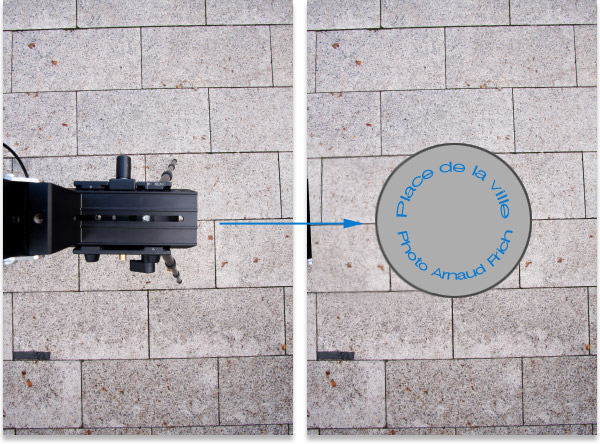
On a simplement, dans Photoshop ou dans le logiciel de création de visites virtuelles comme Panotour Pro, placé une pastille sur la photo du sol afin d'y inscrire des annotations et cacher la rotule. Je ne suis pas un grand fan de cette technique. Je ne l'ai fait que pour vous la montrer !
 Mon conseil ! Je préfère de loin, quand je ne prends pas le sol en photo parce qu'il ne présente pas d'intérêt, bloquer la visite virtuelle vers le bas, à la limite des branches du trépied. Je n'ai jamais trouvé très élégant cette pastille. J'explique comment faire sur mon tutoriel consacré à Panotour Pro (Tutoriel gratuit). Mon conseil ! Je préfère de loin, quand je ne prends pas le sol en photo parce qu'il ne présente pas d'intérêt, bloquer la visite virtuelle vers le bas, à la limite des branches du trépied. Je n'ai jamais trouvé très élégant cette pastille. J'explique comment faire sur mon tutoriel consacré à Panotour Pro (Tutoriel gratuit).
Si toutefois vous ne partagiez pas mon avis, pour qu'il y est le moins de trépied possible sur la photo et donc que la pastille soit la plus petite possible, il y a trois possibilités :
-
soit photographier avec un fisheye plein format (15 mm FE en 24 x 36) et alors l'angle de champ en vertical est tellement important que la pastille est vraiment petite;
-
soit photographier avec un fisheye circulaire (8 mm FE en 24 x 36);
-
Soit rajouter une ligne de plus vers le bas, à la limite des jambes du trépied.
Photographier le nadir... sans le trépied
C'est de loin ma solution préférée même si elle prend plus de temps à la prise de vue et devant l'ordinateur. Cela apporte une grande valeur ajoutée à la visite virtuelle si évidemment le sol présente un certain intérêt. Je me répète mais je préfère encore parfois bloquer la visite vers le bas que de montrer un sol sans intérêt.
 Mon conseil ! Un sol sans intérêt mais que l'on chercherait tout de même à montrer pourrait distraire l'internaute final. Le but d'une visite virtuelle reste de montrer un lieu et pas forcément d'époustoufler le visiteur par une technique pour le moins surprenante ! Mon conseil ! Un sol sans intérêt mais que l'on chercherait tout de même à montrer pourrait distraire l'internaute final. Le but d'une visite virtuelle reste de montrer un lieu et pas forcément d'époustoufler le visiteur par une technique pour le moins surprenante !
Prendre un nadir sans trace du trépied se fait en deux temps :
-
Il faut tout d'abord prendre la matière première dont vous aurez besoin ensuite;
-
Puis dans Photoshop, il va falloir faire se coïncider les deux ou trois photos et à l'aide des masques de fusion, enlever toute trace du trépied. Cela peut prendre un certain temps mais avec l'expérience, vous ne passerez pas plus de cinq minutes sur un nadir...
Voici les étapes pour prendre la matière première :
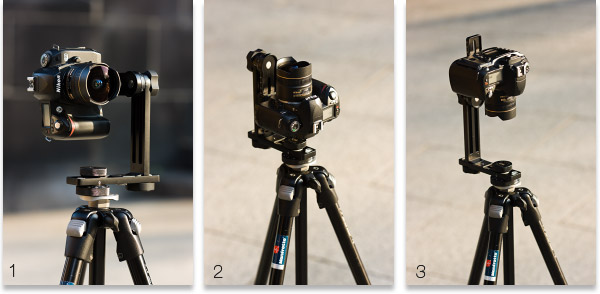
1 - Prendre toutes les photos en visant à 0° si vous utilisez un fisheye;
 Mon conseil ! je commence toujours par ces photos car si le temps change, si un objet passe et s'arrête dans le champ de vision, au moins j'aurai récupéré la partie la plus importante de ma sphère. Mon conseil ! je commence toujours par ces photos car si le temps change, si un objet passe et s'arrête dans le champ de vision, au moins j'aurai récupéré la partie la plus importante de ma sphère.
2 - Puis prendre la photo du zénith (+90°);
3 - Enfin prendre une photo vers le sol (-90°) en orientant l'appareil photo vers le sol, juste au-dessus de l'axe de rotation de votre tête panoramique. Prendre soin de tourner éventuellement légèrement le bras vertical au-dessus d'une des trois branches du trépied comme le montre la photo ci-dessous où l'on ne voit que deux branches dépassées.
 Remarque ! En moins de trente secondes en plein jour je récupère ainsi 95% de ma sphère. Il ne manquera que 1m2 au sol seulement. Remarque ! En moins de trente secondes en plein jour je récupère ainsi 95% de ma sphère. Il ne manquera que 1m2 au sol seulement.
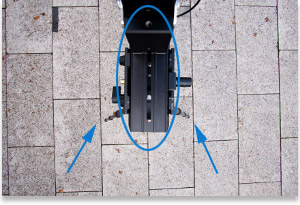 En faisant comme cela, vous allez récupérer une photo vers le sol avec l'empreinte de votre tête panoramique et un bout des branches de votre trépied MAIS cette photo sera parfaitement raccord avec les autres car le trépied n'aura pas bougé dans un premier temps. En faisant comme cela, vous allez récupérer une photo vers le sol avec l'empreinte de votre tête panoramique et un bout des branches de votre trépied MAIS cette photo sera parfaitement raccord avec les autres car le trépied n'aura pas bougé dans un premier temps.
Sur cette dernière photo du nadir, on voit très bien que 85% de la photo est vierge de trépied ou tête panoramique donc il ne manque en fait qu'un petit bout du sol pour obtenir une sphère complète.
 Note importante - Il va donc falloir prendre une autre photo du même endroit mais sans le trépied. Et là deux remarques importantes s'imposent : Note importante - Il va donc falloir prendre une autre photo du même endroit mais sans le trépied. Et là deux remarques importantes s'imposent :
-
-
Si l'on voit souvent des tutoriels où le photographe prend la dernière photo à main levée, en tendant le bras, approximativement à la hauteur des premières photos, comment faire lorsque le temps de pose est long comme dans une église, en intérieur un peu sombre, etc. ?
Une seule solution, utiliser le même trépied sur cette même tête panoramique mais en décalant un peu le trépied par rapport au sol.
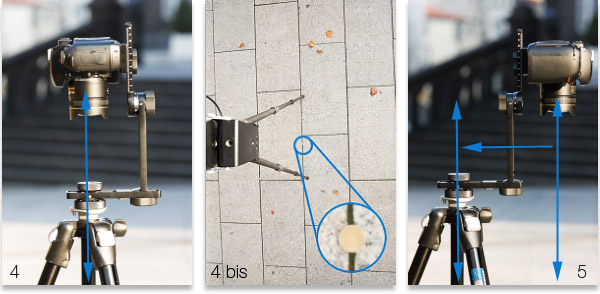
La flèche vers la gauche de la photo 5 indique le sens de déplacement de mon trépied, une fois mon bras vertical retourné au-dessus du vide et une fois avoir pris soin de poser une pièce de monnaie juste sous ma colonne centrale de trépied comme repère à l'étape 4.
4 - Vu de profil, l'appareil photo pointe bien vers le sol et est bien placé juste au-dessus de l'axe de rotation. L'appareil photo est toujours placé à la pupille d'entrée (au point nodal) de son objectif. Je prends donc une photo.
4 bis - Placez une pièce de monnaie comme repère au sol, juste sous la colonne centrale du trépied, donc AVANT d'avoir bougé le trépied. Cela représente l'axe de rotation de la tête mais aussi celui de la pupille d'entrée de l'objectif.
5 - Ensuite, retournez le bras vertical de la tête panoramique à 180° - voilà pourquoi c'est si important et que j'en parle déjà à la page têtes panoramiques sphériques !
L'appareil photo est maintenant suspendu au-dessus du sol MAIS IL EST TOUJOURS A LA MEME HAUTEUR et TOUJOURS SUR LE TREPIED DONC STABLE SUR DE LONGS TEMPS DE POSE. En retournant le bras vertical à 180°, j'ai déplacé la pupille d'entrée de mon objectif de XX cm. Et bien je vais maintenant déplacer tout mon trépied des mêmes XX cm mais dans le sens inverse afin de replacer mon objectif là où il était, à la pupille d'entrée de la sphère en 3D en visant la pièce de monnaie. Je reprends une photo (4 bis).
 Mon conseil ! Pour repositionner précisément mon objectif, je n'ai plus qu'à regarder dans le viseur de mon reflex ou en utilisant le liveview et positionner la pièce de monnaie parfaitement au centre de mon viseur. Mon conseil ! Pour repositionner précisément mon objectif, je n'ai plus qu'à regarder dans le viseur de mon reflex ou en utilisant le liveview et positionner la pièce de monnaie parfaitement au centre de mon viseur.
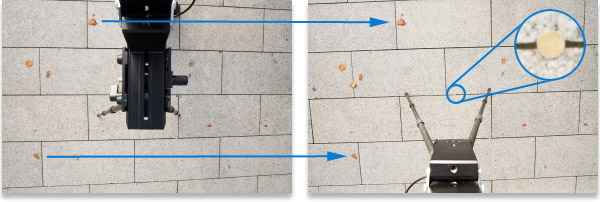
Là où il y avait mon trépied et ma tête panoramique, j'ai maintenant photographié le sol et les feuilles sont là pour le prouver. En encart, on voit la pièce de monnaie qui me sert de repère.
Je prends ma dernière photo (ci-dessus à droite)... Lors de la prochaine étape de préparation et de retouches de mes photos, je n'aurai plus qu'à prendre la matière première du sol pour la coller sur ma photo précédente du nadir (étape 3) avec Photoshop - retirer la tête panoramique du nadir  . C'est assez simple avec les masques de fusion si le travail a été bien fait lors de la prise de vue. . C'est assez simple avec les masques de fusion si le travail a été bien fait lors de la prise de vue.
Et... faire disparaître le trépied !
 à la prise de vue, nous avons vu à la page prise de vue qu'il était impossible de prendre le nadir sans le trépied autrement qu'à main levée, Or dans de très nombreux cas, parce que l'on photographie à F11,0 voire F16,0 afin d'avoir le maximum de profondeur de champ, le temps de pose est trop long pour avoir des photos nettes à main levée. Donc je vous ai expliqué ma méthode pour prendre en photo le nadir en deux étapes et deux photos, l'appareil photo toujours calé sur la tête panoramique. Nous allons maintenant tenter d'enlever toute trace de la tête panoramique et du trépied à partir de ces deux photos dans Photoshop. à la prise de vue, nous avons vu à la page prise de vue qu'il était impossible de prendre le nadir sans le trépied autrement qu'à main levée, Or dans de très nombreux cas, parce que l'on photographie à F11,0 voire F16,0 afin d'avoir le maximum de profondeur de champ, le temps de pose est trop long pour avoir des photos nettes à main levée. Donc je vous ai expliqué ma méthode pour prendre en photo le nadir en deux étapes et deux photos, l'appareil photo toujours calé sur la tête panoramique. Nous allons maintenant tenter d'enlever toute trace de la tête panoramique et du trépied à partir de ces deux photos dans Photoshop.
Superposer les deux photographies du nadir
1 - Ouvrir les deux photos du nadir dans Photoshop;
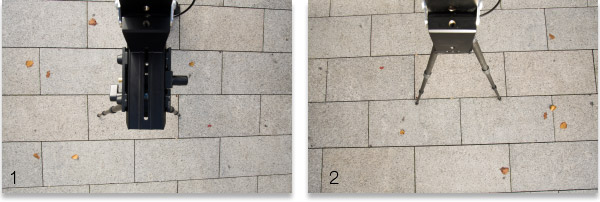
2 - Cliquez sur la deuxième photo (avec la pièce de monnaie -2), sélectionnez là et copier là (CMD + A et CMD + C sur MAC/ CRTL + A et CRTL + C sur PC) ;
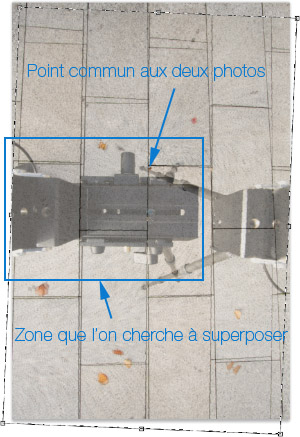 3 - Cliquez maintenant sur la photo 1 puis affichez la palette des calques (Menu Fenêtre/Calques). Collez la photo du presse-papier (2) - CMD + V sur Mac OS ou CRTL + V sur Windows-; 3 - Cliquez maintenant sur la photo 1 puis affichez la palette des calques (Menu Fenêtre/Calques). Collez la photo du presse-papier (2) - CMD + V sur Mac OS ou CRTL + V sur Windows-;
4 - Cliquez sur le calque 1 (photo N°2 avec la pièce de monnaie !) et réduisez l'opacité de celle-ci à 50%;
5 - Faire une transformation à cette photo - CMD + T / CRTL + T; La zone de sélection se transforme avec des poignées dans les coins et sur les côtés (comme sur la photo ci-contre).
6 - Puisque les deux photos sont visibles par transparence (opacité à 50% du deuxième calque), faire tourner la deuxième photo par dessus la première jusqu'à avoir une coïncidence parfaite vers le trépied sur au moins un détail - photo ci-contre -. Pour cela, sortir le pointeur de la souris en dehors de la photo donc de la zone de sélection et faites tourner d'environ 180° votre photo du calque 2. Les deux photos sont à peu près superposées et coïncident sur un point commun.
 Astuce ! à ce stade vous allez presque tout le temps constater que les deux photos se superposent assez mal globalement. Cela est du en partie au déplacement du trépied pour la deuxième photo MAIS aussi au fait que les capteurs sont très loin d'être parfaits donc symétriques, plans et bien positionnés dans l'appareil photo. Et oui ! Astuce ! à ce stade vous allez presque tout le temps constater que les deux photos se superposent assez mal globalement. Cela est du en partie au déplacement du trépied pour la deuxième photo MAIS aussi au fait que les capteurs sont très loin d'être parfaits donc symétriques, plans et bien positionnés dans l'appareil photo. Et oui !
7 - Prendre le point de repère au centre de la photo - un petit cercle avec une croix qui marque le centre de rotation de la photo lorsqu'on agrandie celle-ci au moins à 50% - et le déplacer à l'aide de la souris sur ce point commun; Il suffit de le prendre avec un clic gauche maintenu de souris et le glisser/déposer à l'endroit voulu.
8 - continuez de faire tourner le calque 2 pour voir si vous arrivez à avoir une meilleure coïncidence entre les deux photos mais autour de ce nouveau point de rotation centré sur deux détails communs maintenant grâce à l'étape 6.
9 - Faire un clic droit de souris sur la photo pour ouvrir le menu contextuel propre à l'outil "Transformation" et choisir "Déformation". Les coins de la zone de sélection deviennent des points et non des carrés.
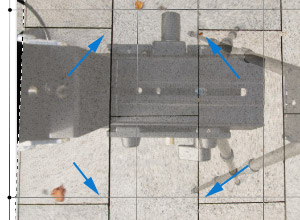 10 - Tirer sur l'image, directement à l'intérieur du cadre de transformation et pas uniquement sur les bords comme avec les autres modes de transformation, afin de faire se coïncider toute la partie où il y a la tête panoramique comme le montre l'image ci-contre. Le reste ne nous intéresse pas du tout car on l'a sur les autres photos verticales et cette zone ne doit pas être déformée afin d'être parfaitement raccords avec ces mêmes photos. 10 - Tirer sur l'image, directement à l'intérieur du cadre de transformation et pas uniquement sur les bords comme avec les autres modes de transformation, afin de faire se coïncider toute la partie où il y a la tête panoramique comme le montre l'image ci-contre. Le reste ne nous intéresse pas du tout car on l'a sur les autres photos verticales et cette zone ne doit pas être déformée afin d'être parfaitement raccords avec ces mêmes photos.
11 - Quand tout est OK dans cette zone ET uniquement dans cette zone, Validez votre transformation en cliquant sur "Entrée";
12 - Remettre l'opacité du calque 2 à 100%;
 13 - Créez un masque de fusion noir sur le calque 1 (photo n°2). Pour cela, cliquez d'abord sur le calque 1. Puis cliquez sur la troisième icône en bas de la palette "Calques" de Photoshop et en même temps, sur la touche ALT. Si vous ne cliquez pas en même temps sur ALT, le masque sera blanc. Pour le noircir, il faudra le remplir de noir. 13 - Créez un masque de fusion noir sur le calque 1 (photo n°2). Pour cela, cliquez d'abord sur le calque 1. Puis cliquez sur la troisième icône en bas de la palette "Calques" de Photoshop et en même temps, sur la touche ALT. Si vous ne cliquez pas en même temps sur ALT, le masque sera blanc. Pour le noircir, il faudra le remplir de noir.
14 - Ensuite, pour faire apparaître le sol sous la tête panoramique, il suffit de peindre sur le masque de fusion noir avec l'outil "Pinceau" et la couleur blanche de premier plan. Comme par magie la tête disparaît et le sol apparaît, parfaitement positionné si vous avez bien réalisé l'étape 10. Enlevez le maximum de la tête panoramique en jouant avec la taille du pinceau et en grandissant plus ou moins l'image.
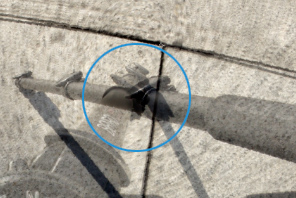 15 - Il y a souvent au moins deux endroits où les branches du trépieds se chevauchent sur les deux photos comme on le voit sur la photo ci-contre à droite. Là, l'outil "pinceau (B)" n'y changera rien et il faut utiliser l'outil "Tampon (S)" ou " Correcteur (J)" APRES avoir aplati (Menu Calques/Aplatir l'image) les deux photos. Il y a en général assez peu de retouches à faire de ce type. Mais il peut y avoir d'autres retouches à cause des ombres portées dues au soleil, à des spots halogènes, d'une différence de luminosité à cause du passage d'un nuage, etc. 15 - Il y a souvent au moins deux endroits où les branches du trépieds se chevauchent sur les deux photos comme on le voit sur la photo ci-contre à droite. Là, l'outil "pinceau (B)" n'y changera rien et il faut utiliser l'outil "Tampon (S)" ou " Correcteur (J)" APRES avoir aplati (Menu Calques/Aplatir l'image) les deux photos. Il y a en général assez peu de retouches à faire de ce type. Mais il peut y avoir d'autres retouches à cause des ombres portées dues au soleil, à des spots halogènes, d'une différence de luminosité à cause du passage d'un nuage, etc.
 Une fois le travail terminé, vous obtenez un sol parfait ou presque mais surtout sans trace de la tête panoramique ou du trépied. Votre nadir est terminé ! Il peut être nécessaire de faire des ultimes retouches pour enlever des ombres portées au sol dues au soleil, retoucher la zone du trépied parce qu'un nuage est passé et que la luminosité de cette petite partie de la photo est différente de la première photo du nadir, celle qui sera parfaitement raccord avec toutes les autres photos de la sphère. Une fois le travail terminé, vous obtenez un sol parfait ou presque mais surtout sans trace de la tête panoramique ou du trépied. Votre nadir est terminé ! Il peut être nécessaire de faire des ultimes retouches pour enlever des ombres portées au sol dues au soleil, retoucher la zone du trépied parce qu'un nuage est passé et que la luminosité de cette petite partie de la photo est différente de la première photo du nadir, celle qui sera parfaitement raccord avec toutes les autres photos de la sphère.

|